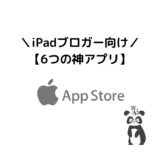この記事には広告を含む場合があります。
記事内で紹介する商品を購入することで、当サイトに売り上げの一部が還元されることがあります。
こんにちは、れおるーく(@leoruuku)です。
今回は、iPadでWordPressブログを始める方法についてまとめてみました。

iPadでブログを始めるには、WordPressが最適です。
WordPressは、誰でも簡単に使えるだけでなく、プロフェッショナルなブログを作成するのに必要なすべての機能を備えているからです。
しかも、iPadを使えば、どこにいても自分だけのブログを作成することができます。
そんな魅力的なWordPressブログをiPadで始める方法をご紹介します。
私もiPadだけでWordPressブログを開設したんですね。
iPadだけでWordPressを開設するなら、WordPress簡単セットアップというサービスを活用することが一番簡単に始めることができるのでおすすめです。
私もこのサービスを利用したおかげで、iPadで簡単に始めることができました。
その当時のこともポイントをおさえつつ、くわしくご紹介できればと思います。
さあ、あなたもiPadを使って、自分だけの素晴らしいブログを始めましょう!
☑️iPad副業歴:4年 ※昨年の副業年収570万円
☑️ブログ歴:4年 ※収益は月2万円突破
☑️Kindle出版歴:4年 ※最高収益は月80万円
※現在約80冊の本を出版しています。
iPadでWordPressを始めるときに注意すべきこと

まず最初に、私がiPadでWordPressを始めたときの経験から
「これは注意した方がいいよ」
というポイントをお伝えしておこうと思います。
これ、めちゃくちゃ大事なので今から始めるなら必見です。
そのポイントとは、
サーバー、ドメインを別々で契約しようとすると情報収集に苦労したことです。
なぜなら、iPadで始めるやり方の情報量が少ないからなんですね。
私も最初は、できるだけコストを抑えたくて、めちゃくちゃググっていた時に、

iPadだけで始めるという情報って、どうしてこんなにも少ないんやろ
というのが正直な感想でした。
何かを始めるときってめちゃくちゃ不安じゃないですか?
だから、不安なところを少しでもなくしたくて調べるんです。
でも、このWordPressブログの世界って、やっぱりPCユーザーがまだまだ多い世界なんですよね。
iPadだけでWordPressを使ってブログを運営している人って、ほんと…少数派なんです。
だから、圧倒的に情報量が少ない。。。
そこで、私が最終的に選んだのが、
サーバー契約と同時に、ドメイン、WordPressの導入がまとめてセットアップできるサービスを利用することでした。
iPadでWordPressを始めるときに利用した、まとめてセットアップできるサービスとは?
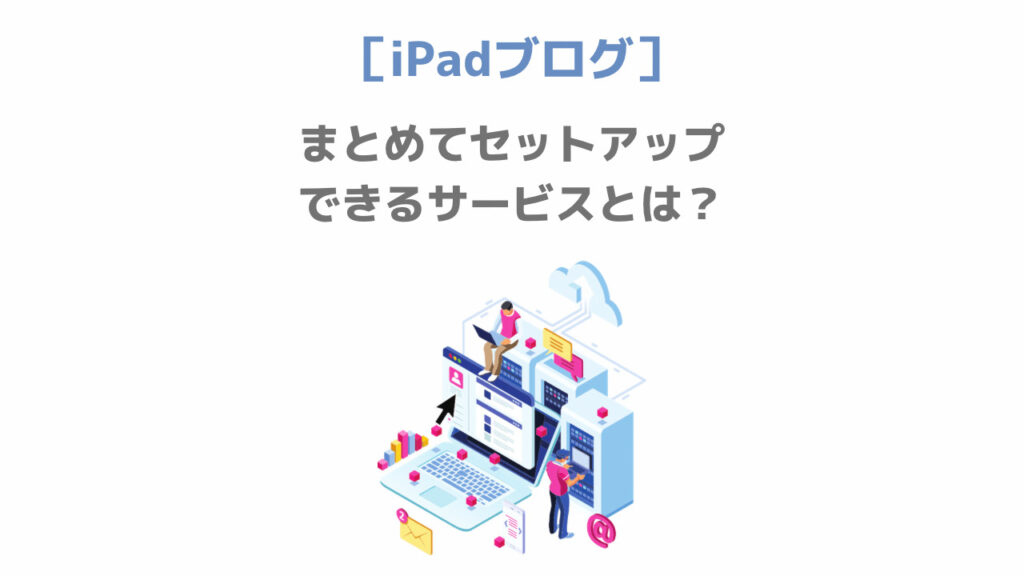
今思うと、タイミングが良かったというか、このサービスが始まったころに私は始めることができたんです。
実は、その前にもWordPressを検討したことがあって、その時にはこのサービスはありませんでした。
ネットでググっても、初期設定に苦労されている記事が多かったので、、、

iPadだともっと無理だな。。。
と思っていて、最初からあきらめていたんです。
でも今は、そんなことありません。
ほんと意外なくらい簡単に、iPadだけでWordPressブログを始めることができるんです。
私がiPadだけでWordPressを始めときに利用した、まとめてセットアップできるサービスがこちら。
人気レンタルサーバーConoHa WINGの ConoHaWingパックです。
WordPressを始めるときって、次の4つのことをしないといけないんですね。
- ドメインの取得
- サーバーの契約
- ワードプレスの導入
- テーマの選択
ConoHa WINGの ConoHaWingパックは、
レンタルサーバーに契約するだけで、この4つをまとめて設定までしてくれるサービスなんです。
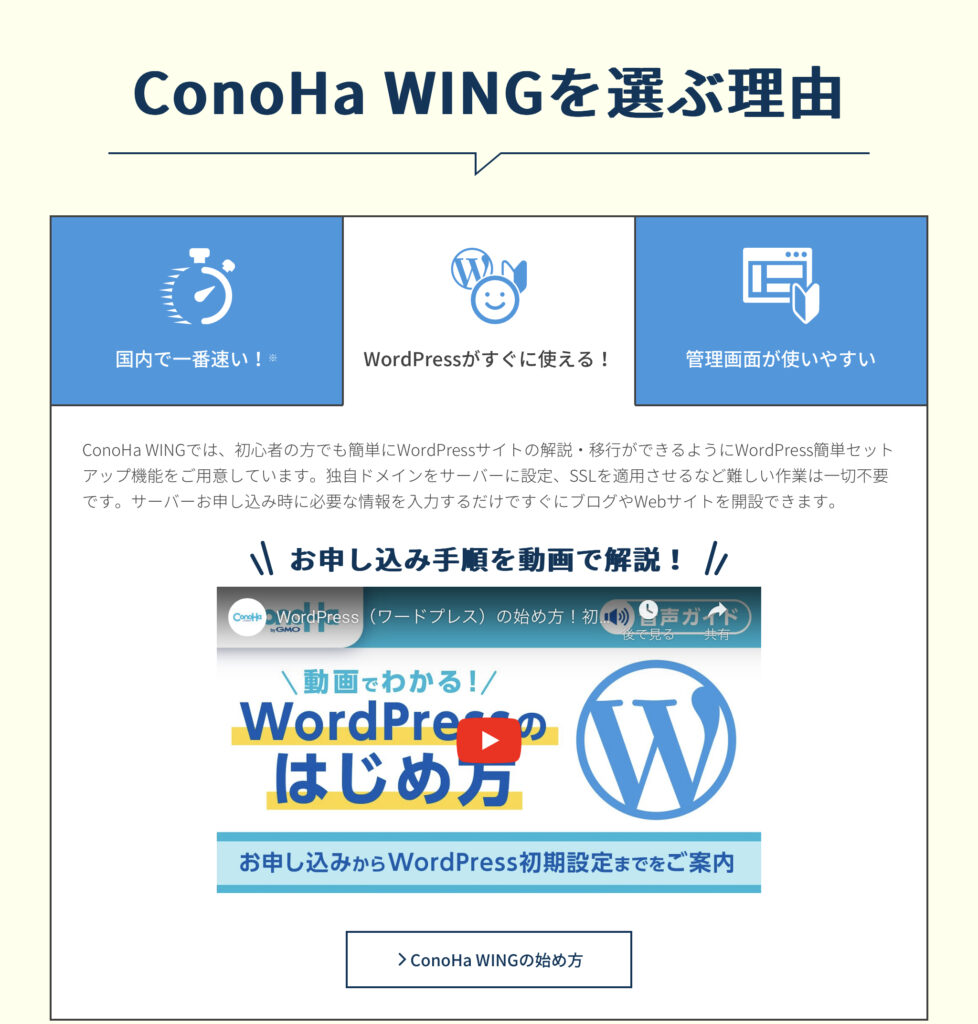
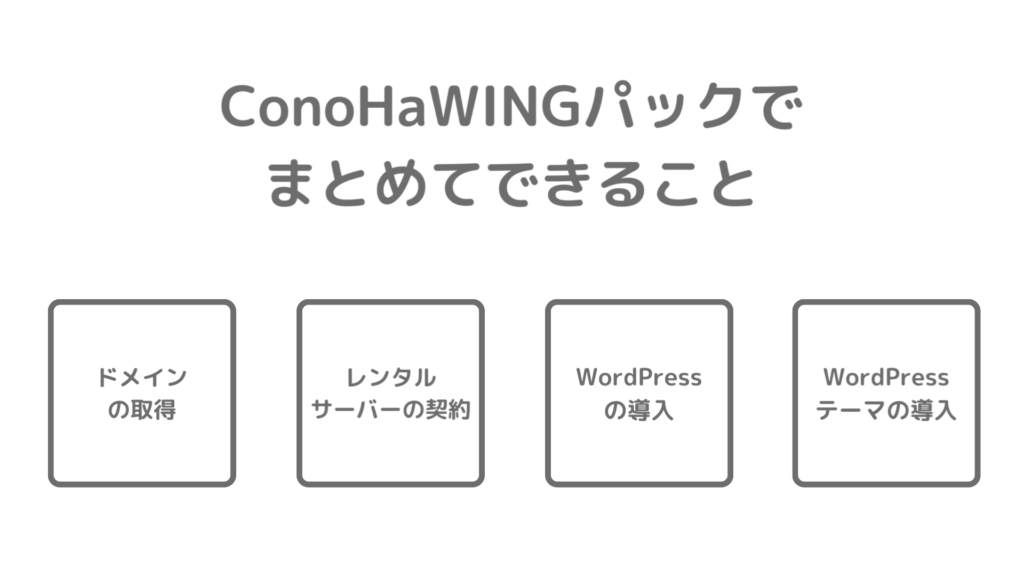
ConoHa WINGの 公式サイトでは、
「動画でわかるWordPressの始め方」も公開されていて、とてもわかりやすいです。
下記でも動画を確認できます

これならiPadでもできそうかも!
このサービスを見たとき、素直にそう思ったんです。
そして実際やってみると、めちゃくちゃ簡単に始めることができました。
iPadで始めたときに、スクショを残していたので手順をわかりやすくまとめてみました。
ぜひ、こちらも参考にしていただければと思います。
このときの実質の作業時間は約10分、設定待ち時間含めて約30分で開設できました。
私がiPadでWordPressを開設したとき、

意外と早いな!!!
と思わず声を出してしまったくらい、サクッと完了!
初期設定もすぐに終わったので、その日からWordPressでブログ記事を書き始めたんです。
もともとiPadで「blogger」というGoogleが提供している無料ブログを、2年ほど使用してきたんですね。
iPadとの相性が良くないのか、使いにくくてめちゃくちゃ苦労してきました😅
そして、iPadでWordPressブログを書き続けて約2年。
私の率直な感想はズバリこれ!
WordPressでブログ運営するのに、もうパソコンは不要です!
私の一番のお気に入りは、スターバックスでコーヒーを飲みながら相棒のiPadでブログを書くことです。
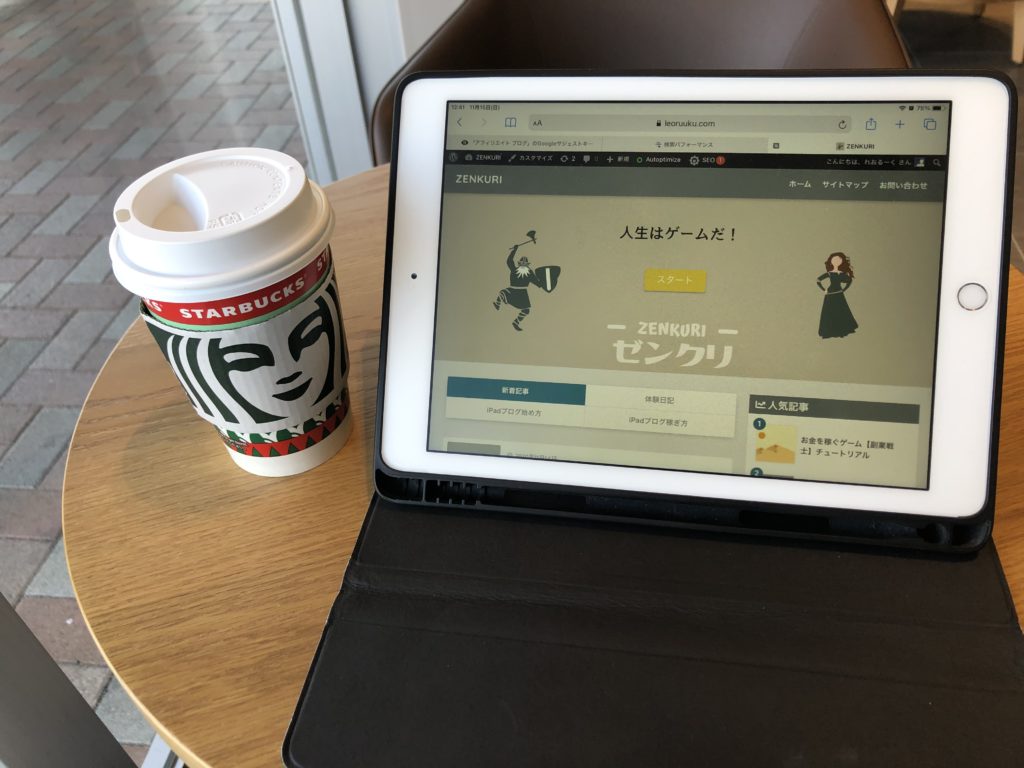
あなたにもぜひ、
「iPadブロガーの良さを味わっていただけるといいな」
と思いながらこの記事を書いています。
レンタルサーバーはどこがいいの?【初心者でもわかりやすい選ぶポイント】
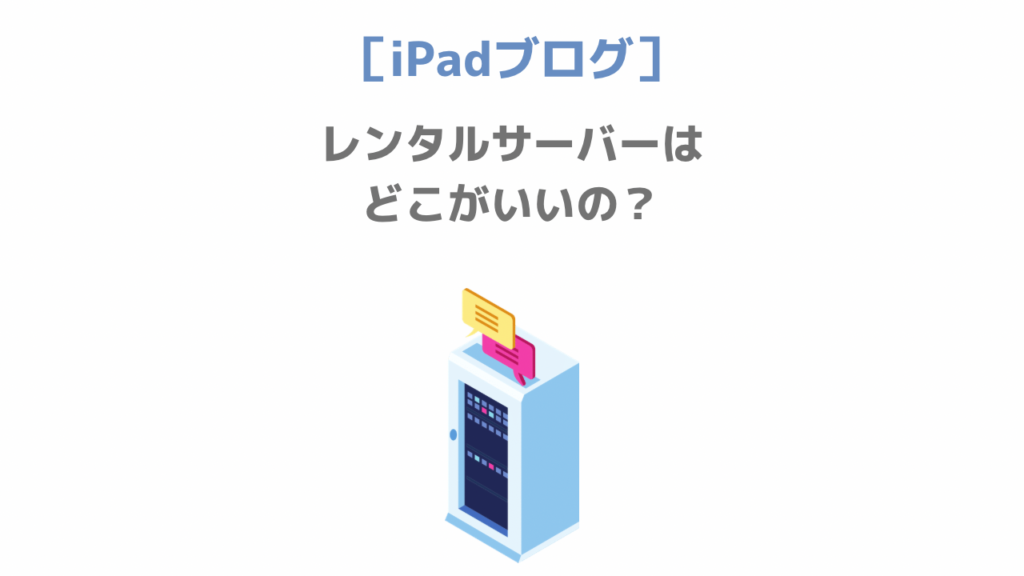
私は最終的にConoHa WING(コノハウィング)を選びましたが、ギリギリまでかなり迷いました。
当たり前ですが、お金がかかるわけですし、かんたんに決めるわけにはいきませんよね?
私も、結構時間をかけていろんなサーバーを調べたんです。

そりゃもう真剣ですよ!真剣!!
最初は、どこも似たり寄ったりのような気がして、調べれば調べるほど悩む悩む。。。
その経験もあって、一番おすすめできるのが今私も使っているConoHa WING(コノハウィング)です。
結論を言うと、処理速度が速く今まで何の不満もなく使い続けてこれているからです。
もし、他にも検討してみたいなら
まずは、下記の6社から選べば間違いないですね。
初心者でも選びやすくなるポイントについても解説しています。
WordPressのテーマはどれがいいの?iPadとの相性は?
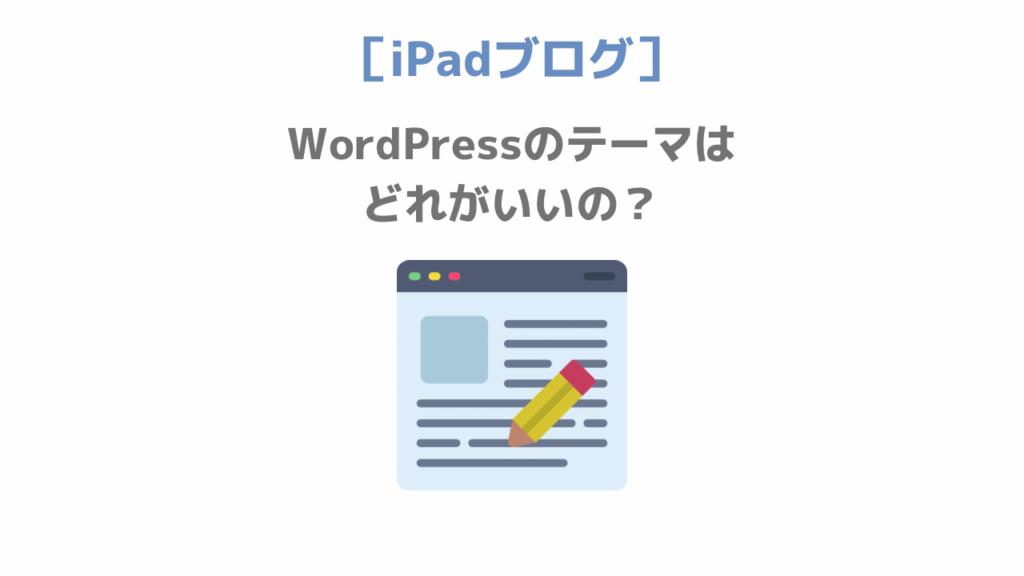
テーマとの相性は、ブロックエディタ対応ができているテーマかどうか。
ブロックエディタについては、こちらの記事を参考にしてください。
ブロックエディタの活用が、iPadブロガーにとって大きなポイントになります。
ブログ界で億を稼ぐプロ中のプロ「こまめ」さんも、ブロックエディタを使うなら有名なテーマであるアフィンガーは推奨されていないです。
ですから、WordPressのテーマを選ぶときは、ブロックエディタに注目して決めるといいと思います。
ちなみに私はSANGOにしました。
有料テーマなのですが、シンプルなのにセンスがよく見えてなんか心地よいという不思議なデザイン性に惚れて決めたんですね。
しかも、ConoHa WING(コノハウィング)とコラボしていて、SANGOは通常10,000円(税抜)なのですが、同時にセットで購入すると割引があって9,000円(税抜)だったので、めっちゃラッキーでした。
このブログもテーマは、SANGO。
私はSANGOにして正解でした。
WordPressで記事を書くときのiPadの操作性は?
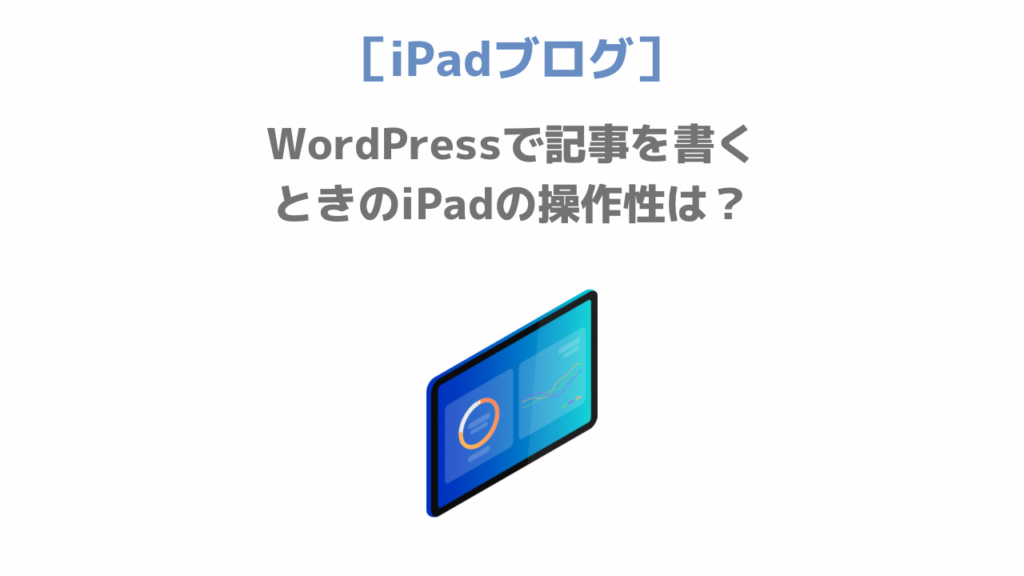
「iPadだと使いにくくないの?」
一番知りたいところではないですかね。
どのようにお伝えすればわかりやすいのかな?
と悩んだ結果、
実際に私がiPadで記事を書いている動画をYouTubeで公開してみました。
iPadの機能で、画面を動画にすることができるんですが、その機能を使って作成しました。
iPadブロガーにとって、時代の流れがきたと感じたのが、WordPressの新エディタGutenbergです。
ブロックエディタといって、直感的にいろんなブロックを組み合わせて記事を作る方式です。
これがiPadとの相性をマッチングさせていて、操作性を格段にUPさせてくれたんですよ。
Gutenbergと旧エディタの違いについてはこちらを参考にしてみましょう。
短い記事ですが、わかりやすいですよ。
iPadだけでブログを書くメリット:独自のメリットを生み出せる

iPadブロガーをやって感じていることは、iPadの利便性をいかにブログに活用できるかだと思っていて、その可能性は無限にあると思っています。
新しいアプリが出るたびに、その可能性は広がるんです。
PC主体のブログ時代は、とにかく文章術やSEOに特化した情報がいろんな記事で出まくっていました。
そのマネをすれば稼げると信じて、その他大勢との消耗戦に引き込まれて抜け出せずにやめていく人が多かったように思います。
成功者が教えてくれる情報は、みんな手に入れることができるわけです。
最近ググって思うのは、内容がみんな同じように見えてくることです。
つまらなくなってる。
これから求められているのは、あなたらしさの追求です。
その点、iPadだけでブログを運営していくと、iPadの良さをいかに自分流で相乗効果を出せるか、その強みを自分で生み出すことができるんですね。
例えば、私の場合は、次のような自分にとってのメリットを感じています。
すべてiPad1台でできるのが最大のメリット。
- 画像やアイコンを自由に自作
- 電子書籍も出版できる
- SNSとの連携が簡単
- iPhoneとメモアプリでアイデア共有
- お金の管理もiPadで管理
- 電子書籍も読める
- Evernoteで資料管理が簡単
一番iPadでブログ運営していてメリットを感じているのが、アイキャッチ画像やアイコンの自作です。
絵心のない私でもフリーソフトを使って、バンバン自作で作っています。
自分の好きなようにカスタマイズして作れるので、相当なメリットです。
Twitterのアイコン、ヘッダーも自作。
もちろんブログのプロフィール画像や、アイキャッチ画像もすべて自作ですね。
フリー画像だと、いいなと思うような画像は結構みんな使っているから、
「このサイトの画像、自分と同じの使ってるやん。。。」
と思うと、なんか残念な気持ちになるんです。
私はエレとジラの挿絵もすべて自作でして。
Kindleで出版した本の表紙も、すべてiPadのフリーソフトCanvaで自作したんです。
Canvaは神アプリ、iPadブロガーには欠かせないですね。
iPadにはpagesというアプリがあります。
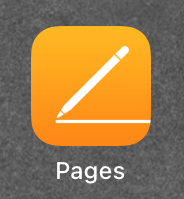
このアプリで簡単に電子書籍を作成できます。
私もすでに77冊出版しました。
そして、ついに『エレとジラ夢の叶えかた』を出版する夢が叶ったんです!
iPadを相棒にして本当によかった。。。
iPadから電子書籍を販売出来る方法は3つあります。
- Apple booksで販売
- Amazon Kindleで販売 ※KDP(Kindle ダイレクト・パブリッシング)
- Rakuten koboで販売
おすすめは、Amazon Kindleで出版することですね。
ロイヤリティがなんと!最大70%!1000円の本なら700円が収益になるんです。
出版の際に、ロイヤリティは35%か70%どちらかを選択して販売できます。
従来の紙の本のロイヤリティは、5〜10%が相場ですので、1500円の本を出版してもらえるロイヤリティよりも、Amazon Kindleだと300円で出版しても、1500円の紙の本での出版するよりも収益が多いんです。
これ!凄くないですか?
要は、無名の人でも安く本を販売することで読んでもらえやすくなります。
Amazon Kindleでは、 Kindle unlimitedという電子書籍の読み放題サービスがあり、その対象に設定するとさらに読んでもらいやすくなります。
Kindle Unlimitedの30日間の無料体験というキャンペーンで読者を増やしていますし、コロナの影響でリモートワークが増えて時間に余裕が出る人が多くなったことで、さらにこのサービスの利用者が増えているようです。
「でも、無料で読み放題にしちゃうとロイヤリティが入らないんじゃないの?」
って私も最初思っていましたが、この Kindle unlimitedの読み放題で読まれたページ数に応じて報酬が支払われる仕組みになっているので、実質ロイヤリティが得られるんです。
Kindle出版とブログの掛け算は、凄い効果があるんです。
その結果がこれなんですね。
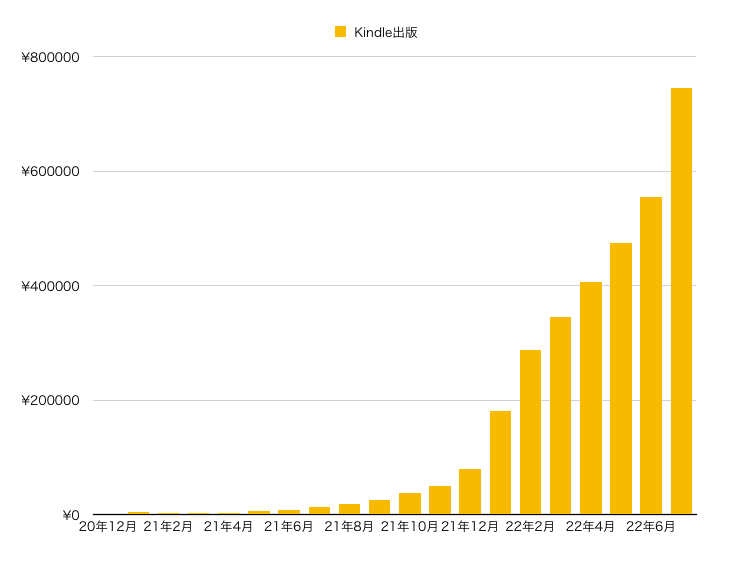
これは、iPadブロガーだからこそ便利に感じるポイントです。
例えば新しい記事を書いて、サイトから記事をシェアするボタンを押すと、iPad内のTwitterアプリがすぐに連動して立ち上がりTwitterで公開できたり、Twitterのツイートをブログの記事に埋め込む時の記事リンクにコピペも簡単に操作できます。
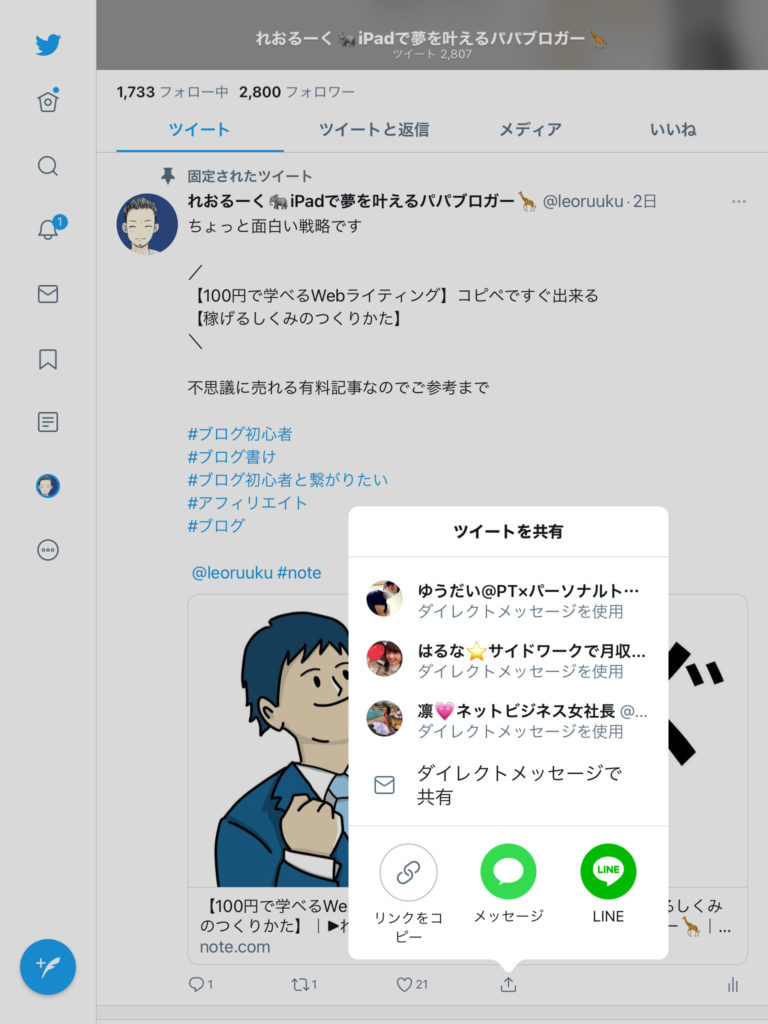
PCの場合、ログインするのが面倒くさかったりするのかな?
iPad内だと、Twitterもログイン不要だし、Instagramでもアイキャッチ画像を利用して記事の紹介できたり、iPad内で記事PRが完結できるのがとても便利です。
Apple信者のiPadブロガーですから、スマホはもちろんiPhoneを使用しています。
これもまたおすすめなんですが、普段何かアイデアが浮かんだら、iPhoneのメモアプリに書いておくと、iPadとアカウント連携しているので、自動的にiPadからもそのメモアプリに書いた内容を利用できます。
メモアプリには、記事のフォーマットを用意していて、その型に合わせて記事を書いていったりしています。
これがかなり効率的でして、移動時間などの隙間時間を効果的に活用できます。
こんな感じのフォーマットです。
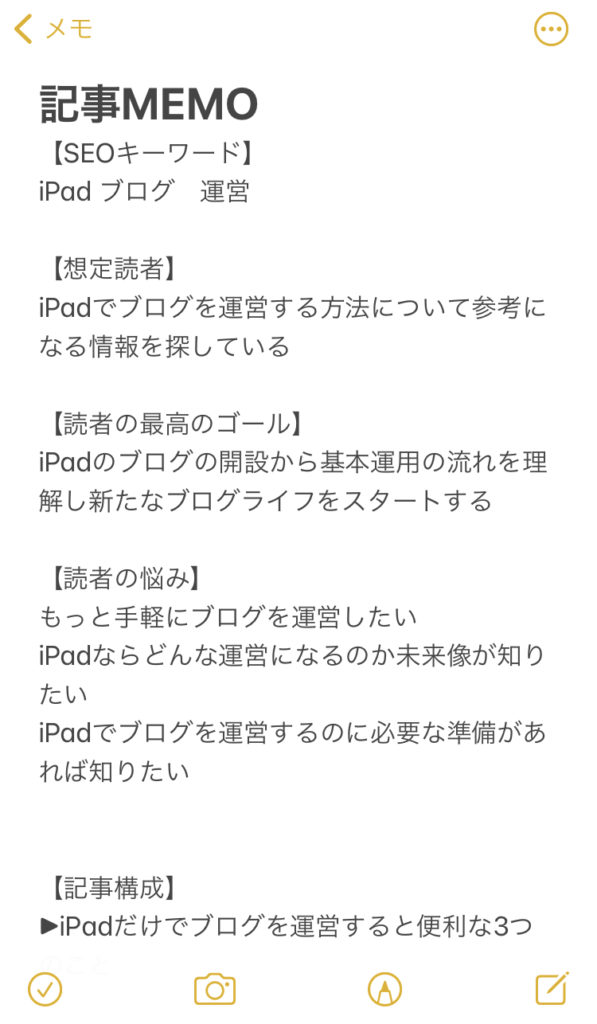
スマホも同じようにできますが、私はiPadに銀行のアプリを入れてあり、ブログやメルカリなどの副業収益の管理もiPadだけですべてやっています。
iPad1台であればいろんなことができるので、生活スタイル面でiPadの有無で大きく変わると思います。
ブログをしない方でも、iPadはぜひ使ってみてもらいたいですね。
一度使うと手放せないです。
いまさらノートPCを欲しいと思わないですもん。
買うならiPad proの最新機種の方を買いますね、絶対!
iPadで読書もしています。
今ハマっているのは電子書籍です。
ブログに関連する本や、小説から好きなスピリチュアル系のジャンルまでいろいろ読んでいます。
今は、Kindle Unlimitedにハマっていて、 Kindle unlimited対象本が読み放題なので、インプットしまくりです。
Kindle Unlimitedの30日間の無料体験はおすすめ。
有名なブロガーのイケハヤさんの本も無料で読めるし、ブログを始めるなら読んでおいたほうがいい本がたくさんあります。
特にイケハヤさんの本は読んでおいたほうがいいですね。
この記事の中で、イケハヤさんのおすすめの本を紹介しています。
iPadを使っていて、絶対利用したほうがいいアプリの一つに「Evernote」があります。
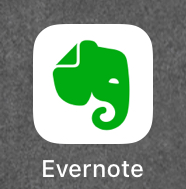
これが神アプリでして、ブログにも非常に役立つやつなんです。
「iPadブロガーの最大のメリットはこれだ!」
と言ってもいいですね。
とにかく便利です。
ググって、ここいい!と思ったらコピペしておいたり、この構図アイキャッチ画像に使えると思ったら、コピペして記録保管しておくんですね。
ブログ用の資料ノートみたいな感じです。
検索機能もあってキーワードで検索できたり、あの資料どこに書いてたっけ?みたいな探す苦労がなく、使いこなすと便利すぎて紙のノートは使いたくなくなります。
電球の品番とか、私生活に関するメモも全部入れています。
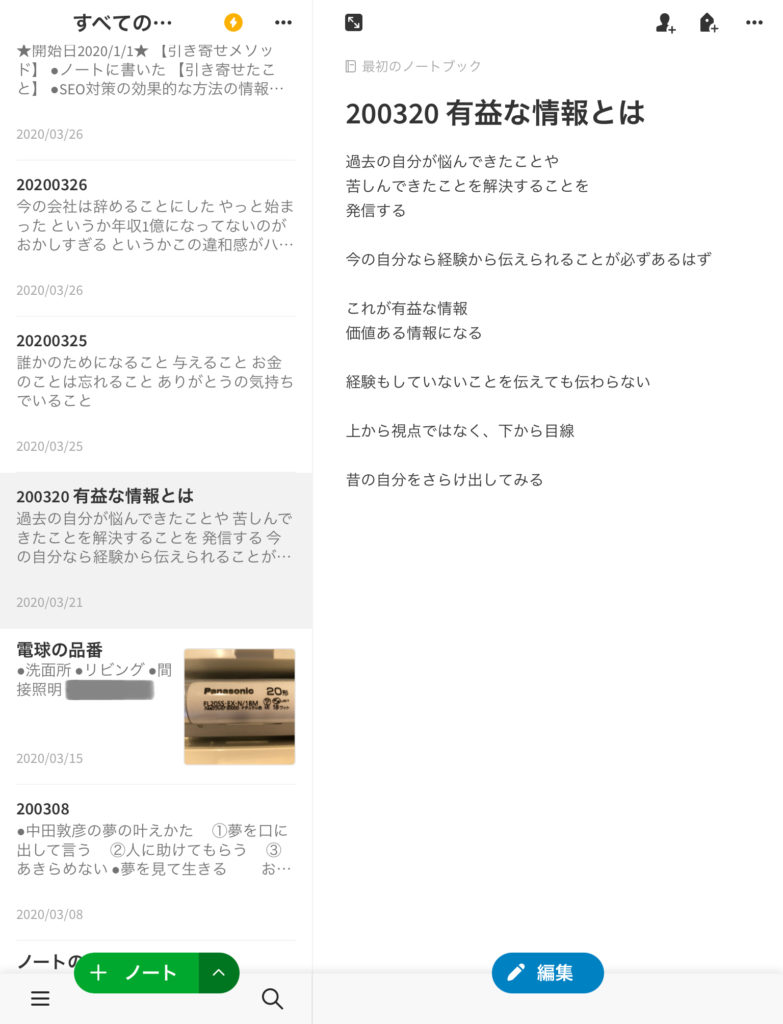
iPadだけでブログを書くデメリット【HTML編集の操作性が致命的】
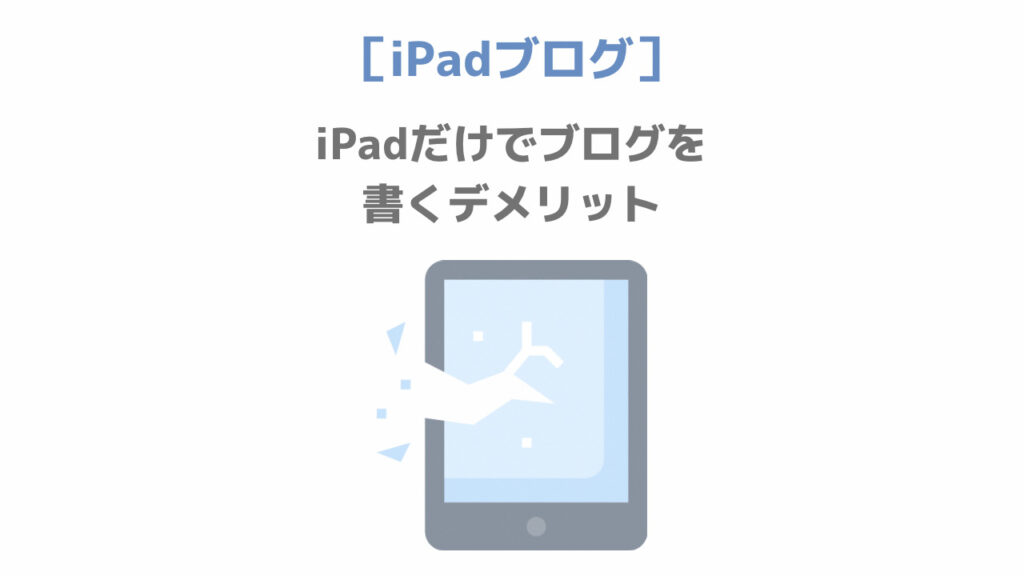
このデメリットは、iPadだけでブログをする唯一の弱点であり最大の課題だと思います。
いずれ改善されると期待はしていますが、今は致命的に扱いにくいです。
私の場合、そのまま編集すると思うように編集できないので、いったんコピーしてメモアプリに貼り付けて、編集してからコピペする方法で解決しています。
今までiPadだけでWordPressの記事を書くのは使えないという評価が多かったのも、これが原因であれば納得です。
パソコンユーザーの場合、HTML編集を活用される人ほどiPadだと使いづらいのも理解できます。
ただ、iPadブロガーにとって転換期となったのが、WordPressの新エディターであるGutenberg(グーテンベルク)の登場です。
これがHTML編集も不要の操作性を実現してくれて、iPadとの相性が飛躍的にUPしました。
このGutenbergは、iPadユーザーやスマホユーザーを意識したとしか思えないくらい相性が抜群にいいんです。
私は、これからのWordPress運営はパソコンではなく、iPadが主流に変わると思っています。
iPadは、ノートPCと比較するとコスパが最高です。
ぜひブログだけに限らず、たくさんの人にiPadの良さを体験してもらいたいなと思っています。
以上 れおるーくでした。

iPadブログの始め方のKindle本を出版しました。